Выдача разрешения на ввод объекта в эксплуатацию#
Разрешение на ввод объекта в эксплуатацию представляет собой документ, подтверждающий выполнение работ по строительству, реконструкции объекта капитального строительства в соответствии с разрешением на строительство, проектной документацией, а также соответствие объекта требованиям к строительству, реконструкции.
Получение разрешения на ввод объекта в эксплуатацию осуществляется в соответствии с требованиями статьи 55 ГрК РФ.
Услуга предназначена для автоматизации деятельности по выдаче разрешения на ввод объекта в эксплуатацию. Работа с услугой ведется в папке «Разрешение на ввод» в панели навигации.
Выдача разрешения на ввод объекта в эксплуатацию#
Выдача разрешения на ввод объекта в эксплуатацию состоит из следующих этапов:
.png)

Начать оказание услуги#
Для того чтобы начать оказание услуги, нужно зарегистрировать заявление и создать карточку услуги.
Регистрация заявления.
Если заявитель подал заявление лично:
Откройте карточку заявления, если оно уже было зарегистрировано в Системе.
Создайте карточку заявления и заполните её, если заявления в Системе ещё нет.
Если заявление было получено с портала государственных или муниципальных услуг, то карточка услуги создаётся автоматически. В карточке появится вся полученная от заявителя информация. (См. Работа с заявлениями на предоставление услуг)
Карточка услуги.
Создайте карточку услуги, если она ещё не создавалась.
Откройте карточку услуги, если она уже создана в Системе.
Следующий шаг
Принять решение о выдаче разрешения
Принять решение о выдаче разрешения на ввод#
При рассмотрении документов, представленных заявителем для получения разрешения на ввод необходимо проверить:
правильность их оформления и соответствие нормам законодательства;
заключение государственного строительного надзора.
Если государственный строительный надзор в процессе строительства не выполнялся, объект капитального строительства, реконструкции проверяется органом, выдавшим разрешение на строительство. Проводится проверка на соответствие требованиям, установленным в разрешении на строительство, ГПЗУ (в случае строительства, реконструкции линейного объекта - требованиям проекта планировки, межевания территории), проектной документации, разрешенному использованию земельного участка.
Отказ в выдаче разрешения на ввод объекта в эксплуатацию выдается в случае:
отсутствия документов, указанных в части 3, 4 статьи 55 ГрК РФ;
несоответствия объекта установленным требованиям.
Следующий шаг, если принято отрицательное решение о выдаче разрешения на ввод объекта в эксплуатацию
Если все требования соблюдены, переходите к подготовке разрешения на ввод объекта в эксплуатацию.
Следующий шаг
Подготовка разрешения
Подготовить разрешение на ввод объекта в эксплуатацию#
Для подготовки разрешения на ввод объекта в эксплуатацию необходимо внести информацию в карточку услуги.
Откройте карточку «Услуга: Выдача разрешения на ввод», в поле [Результат услуги] нажмите «Добавить новый объект» и выберите «Разрешение на ввод объекта в эксплуатацию».
Заполните поля карточки «Разрешение на ввод объекта в эксплуатацию», которые содержат основную информацию о документе:
[Земельный участок] – для поиска введите в поле, например, кадастровый номер и в результатах поиска выберите искомый земельный участок;
[Кто подготовил (Должностное лицо)] – укажите специалиста, который подготовил документ;
[Кто подготовил (Организация)] – укажите организацию, в которой работает специалист, подготовивший документ.
Затем заполните поля, которые относятся к содержимому документа:
[Вид строительства] – укажите вид строительства, после которого объект вводится в эксплуатацию;
[Наименование объекта (этапа)] – укажите наименование объекта согласно проектной документации;
[Разрешение на строительство] – для поиска раскройте список или введите в поле номер документа и в результатах поиска выберите искомый документ.
В раздел «Объекты строительства» внесите информацию:
в поле [Объекты строительства] выберите объект строительства, указанный в разрешении на строительство и на который необходимо выдать разрешение на ввод в эксплуатацию.
Если объект строительства не был указан в разрешении на строительство, нажмите  «Добавить новый объект». В открывшейся карточке заполните разделы «Основные свойства» и ««Характеристики объекта капитального строительства»» и сохраните ее с помощью кнопки OK. Заполните поле [Технический план] либо импортируйте его.
«Добавить новый объект». В открывшейся карточке заполните разделы «Основные свойства» и ««Характеристики объекта капитального строительства»» и сохраните ее с помощью кнопки OK. Заполните поле [Технический план] либо импортируйте его.
Важно
В карточке «Объект строительства» обязательно должно быть заполнено поле [Технический план] и прикреплен соответствующий документ, так как технический план является обязательным приложением к разрешению на ввод объекта в эксплуатацию. (См. Как импортировать технический план)
В раздел «Адрес» внесите следующую информацию:
в поле [Адрес] укажите информацию по адресу объекта.
Важно
Если отсутствует информация по адресу объекта, то заполните поля [Муниципальный район или городской округ], [Городское или сельское поселение], [Населенный пункт] и [Элемент планировочной структуры/улично-дорожной сети].
При заполнении поля [Муниципальный район или городской округ] убедитесь в том, что значение имеет связь с Субъектом РФ. Если связь с Субъектом РФ отсутствует, установите ее в карточке объекта.
После того, как заполните карточку «Разрешение на ввод объекта в эксплуатацию», сохраните ее с помощью кнопки OK.
Если заявление поступило с ЕПГУ, то созданный пользователем положительный результат услуги будет сформирован с предзаполненными полями из содержимого заявления.
Следующий шаг
Согласовать разрешение
Согласовать разрешение#
После того как документ сформирован, согласуйте его с заинтересованными специалистами.
Согласование может проходить как на бумажном носителе, так и в Системе с помощью электронного согласования. (См. Отправка документа на согласование)
На время согласования укажите в поле [Статус услуги] – «Согласование».
Следующий шаг
Выдать разрешение заявителю
Выдать разрешение заявителю#
Найдите карточку услуги через поиск в таблице, заполните её информацией о завершении. Итоговый подписанный документ прикрепите к карточке результата услуги. (См. Заполнение карточки услуги)
Выдайте результат услуги заявителю.
Документ может быть отправлен в личный кабинет заявителя на Едином портале государственных и муниципальных услуг. (См. Как отправить результат услуги в личный кабинет заявителя)
Важно
Разрешение на ввод объекта в эксплуатацию (за исключением линейного объекта) выдается застройщику в случае безвозмездной передачи копии схемы, отображающей расположение построенного, реконструированного объекта капитального строительства, расположение сетей инженерно-технического обеспечения в границах земельного участка и планировочную организацию земельного участка, для размещения такой копии в ГИСОГД.
Отправить ОКС на постановку на учет в ЕГРН#
После утверждения Разрешения на ввод объекта в эксплуатацию, созданный или образованный ОКС направляется на постановку на учет в ЕГРН. Как это сделать в Системе, смотрите здесь: Постановка на учет и регистрация прав на ОКС.
Разместить в ГИСОГД#
Разместите документ в ГИСОГД. (См. Размещение сведений, документов, материалов в ГИСОГД)
Внесение изменений в разрешение на ввод объекта в эксплуатацию#
Внесение изменений в разрешение на ввод объекта в эксплуатацию состоит из следующих этапов:
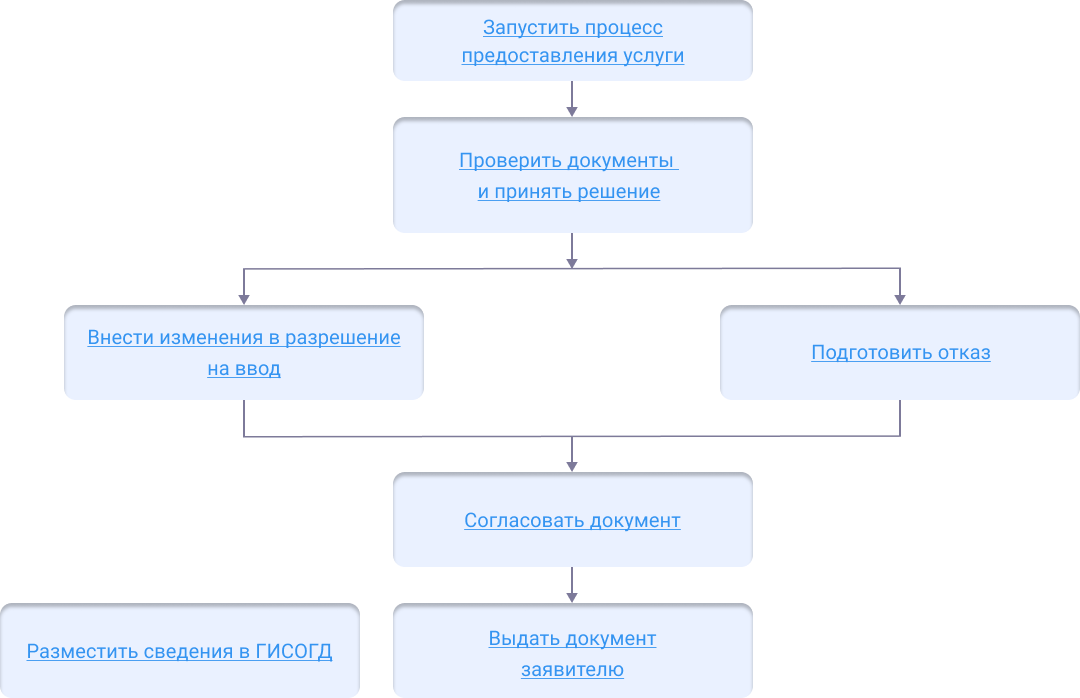
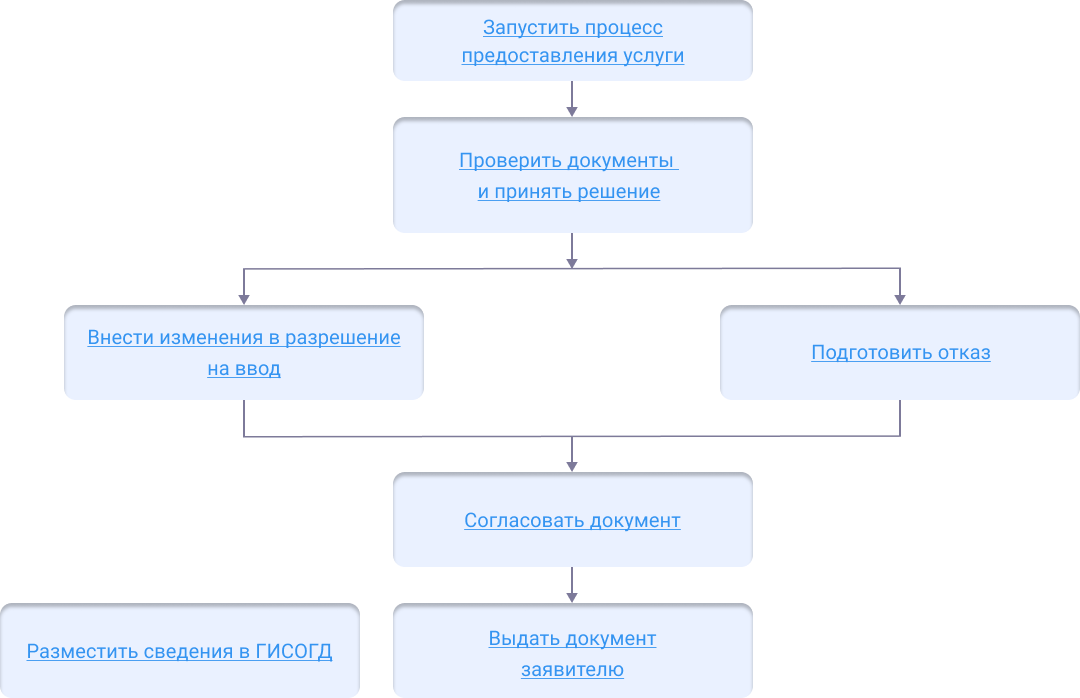
Начать оказание услуги#
Для того чтобы начать оказание услуги, нужно зарегистрировать заявление и создать карточку услуги.
Регистрация заявления.
Если заявитель подал заявление лично:
Откройте карточку заявления, если оно уже было зарегистрировано в Системе.
Создайте карточку заявления и заполните её, если заявления в Системе ещё нет.
Если заявление было получено с портала государственных или муниципальных услуг, то карточка услуги создаётся автоматически. В карточке появится вся полученная от заявителя информация. (См. Работа с заявлениями на предоставление услуг)
Карточка услуги.
Создайте карточку услуги, если она ещё не создавалась.
Откройте карточку услуги, если она уже создана в Системе.
Следующий шаг
Принять решение о внесении изменений
Принять решение о внесении изменений#
Внесение изменений в разрешение на ввод объекта в эксплуатацию может быть осуществлено если:
после выдачи разрешения на ввод объекта капитального строительства в эксплуатацию в связи с приостановлением осуществления государственного кадастрового учета и (или) государственной регистрации прав (отказом в осуществлении государственного кадастрового учета и (или) государственной регистрации прав) для устранения причин такого приостановления (отказа) был подготовлен технический план объекта капитального строительства, содержание которого требует внесения изменений в выданное разрешение на ввод объекта капитального строительства в эксплуатацию;
Отказ в выдаче изменений в разрешение на ввод может быть выдан по следующим причинам (см. Подготовка отказа в выдаче документа):
отсутствие документов, указанных в части 3, 4 статьи 55 ГрК РФ;
несоответствие объекта установленным требованиям.
Если причин для отказа нет и все условия подачи заявления были соблюдены – вносятся изменения в разрешение на ввод.
Следующий шаг
Выдать новое разрешение на ввод объекта в эксплуатацию
Выдать новое разрешение на ввод объекта в эксплуатацию#
Изменения в разрешение на ввод вносятся в Системе в карточке «Услуга: Внесение изменений в разрешение на ввод».
Чтобы внести изменения:
В карточке «Услуга: Внесение изменений в разрешение на ввод» в поле [Результат услуги] с помощью кнопки
 добавьте новый объект «Разрешение на ввод объекта в эксплуатацию».
добавьте новый объект «Разрешение на ввод объекта в эксплуатацию».В открывшейся карточке «Разрешение на ввод объекта в эксплуатацию» заполните поля:
[Земельный участок] – для поиска введите в поле, например, кадастровый номер и в результатах поиска выберите искомый земельный участок;
[Кто подготовил (Должностное лицо)] – укажите специалиста, который подготовил решение о внесении изменений;
[Кто подготовил (Организация)] – укажите организацию, в которой работает специалист, который подготовил изменения.
Затем заполните поля, которые относятся к содержимому документа:
[Вид строительства] – укажите вид строительства, после которого объект вводится в эксплуатацию;
[Наименование объекта (этапа)] – укажите наименование объекта согласно проектной документации;
[Разрешение на строительство] – для поиска раскройте список или введите в поле номер документа и в результатах поиска выберите искомый документ.
В раздел «Объекты строительства» внесите информацию:
в поле [Объекты строительства] выберите объект строительства, указанный в разрешении на строительство и на который необходимо выдать разрешение на ввод в эксплуатацию.
Если объект строительства не был указан в разрешении на строительство, нажмите  «Добавить новый объект». В открывшейся карточке заполните разделы «Основные свойства» и «Характеристики объекта капитального строительства» и сохраните ее с помощью кнопки OK.
«Добавить новый объект». В открывшейся карточке заполните разделы «Основные свойства» и «Характеристики объекта капитального строительства» и сохраните ее с помощью кнопки OK.
Так как был подготовлен новый технический план объекта капитального строительства, необходимо загрузить его в Систему.
Для этого:
в карточке «Объект строительства», на который был подготовлен технический план, заполните поле [Технический план], либо импортируйте его.
в карточке «Технический план» заполните поле [Отменяет действие документов], указав технический план, действие которого будет прекращено.
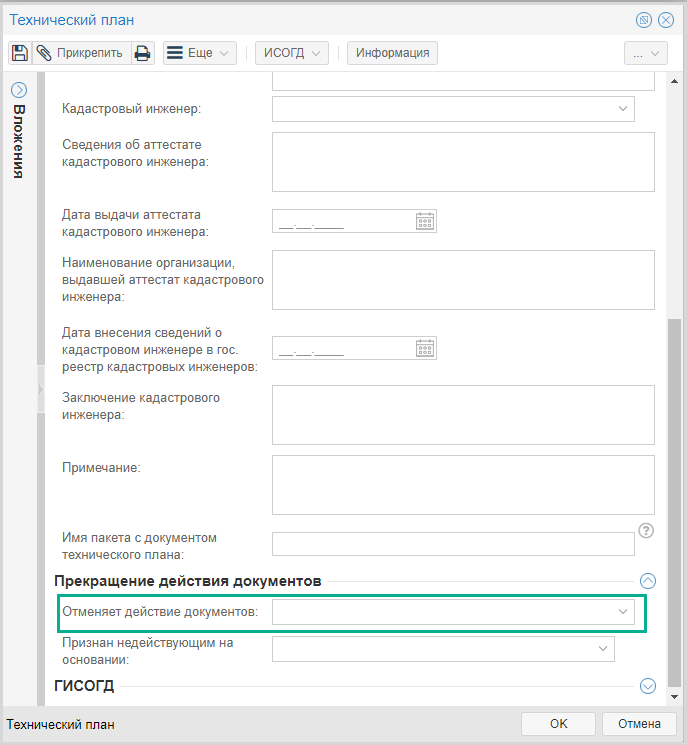
После того, как заполните всю карточку, сохраните её с помощью кнопки ОК.
Если заявление поступило с ЕПГУ, то созданный пользователем положительный результат услуги будет сформирован с предзаполненными полями из содержимого заявления.
Следующий шаг
Cогласовать изменения
Согласовать изменения#
После того как документ сформирован, согласуйте его с заинтересованными специалистами.
Согласование может проходить как на бумажном носителе, так и в Системе с помощью электронного согласования. (См. Отправка документа на согласование)
На время согласования укажите в поле [Статус услуги] – «Согласование».
После того, как документ будет согласован, в поле [Отменяет действие документов] раздела «Прекращение действия документов» укажите старое разрешение на ввод, действие которого будет прекращено.
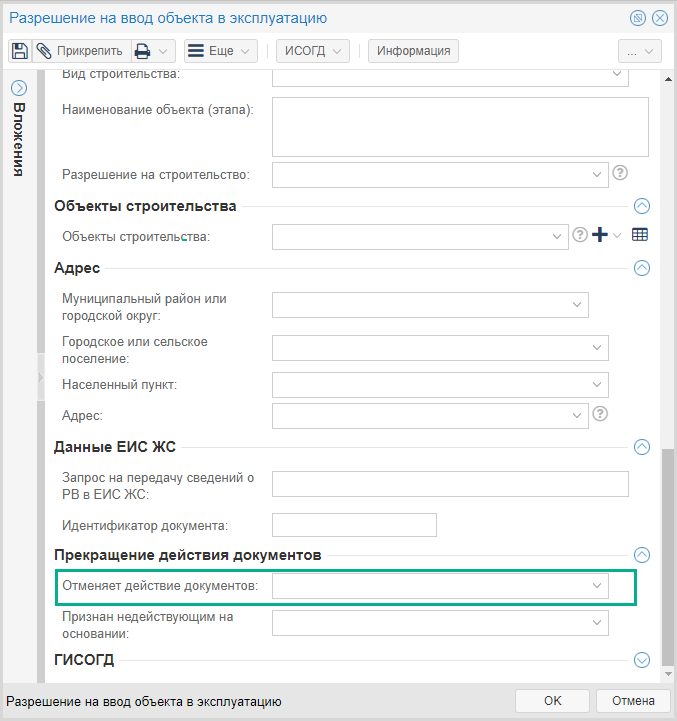
Следующий шаг
Выдать документ заявителю
Выдать документ заявителю#
Найдите карточку услуги через поиск в таблице, заполните её информацией о завершении. Итоговый подписанный документ прикрепите к карточке результата услуги. (См. Заполнение карточки услуги)
Выдайте результат услуги заявителю.
Документ может быть отправлен в личный кабинет заявителя на Едином портале государственных и муниципальных услуг. (См. Как отправить результат услуги в личный кабинет заявителя)
Разместить в ГИСОГД#
Разместите документ в ГИСОГД. (См. Размещение сведений, документов, материалов в ГИСОГД)
Исправление технических ошибок в разрешении на ввод объекта в эксплуатацию#
Исправление технических ошибок в Разрешении на ввод состоит из следующих этапов:
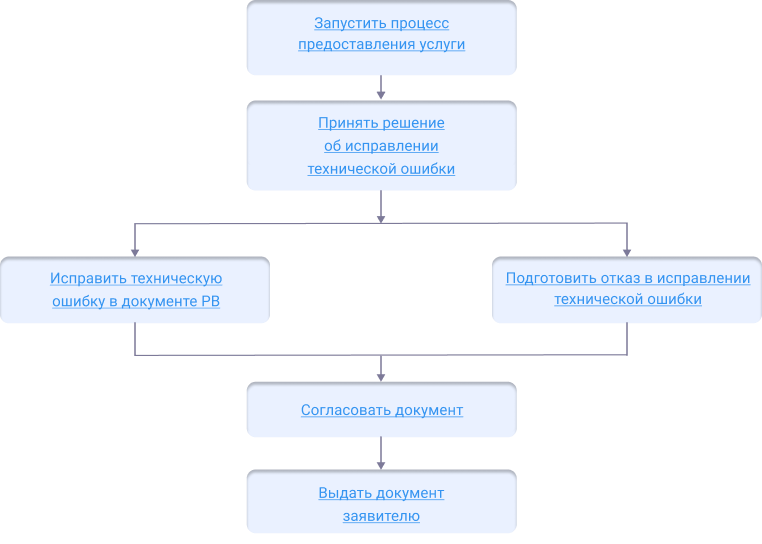
Начать оказание услуги#
Для того чтобы начать оказание услуги, нужно зарегистрировать заявление и создать карточку услуги.
Регистрация заявления.
Если заявитель подал заявление лично:
Откройте карточку заявления, если оно уже было зарегистрировано в Системе.
Создайте карточку заявления и заполните её, если заявления в Системе ещё нет.
Если заявление было получено с портала государственных или муниципальных услуг, то карточка услуги создаётся автоматически. В карточке появится вся полученная от заявителя информация. (См. Работа с заявлениями на предоставление услуг)
Карточка услуги.
Создайте карточку услуги, если она ещё не создавалась.
Откройте карточку услуги, если она уже создана в Системе.
Следующий шаг
Принять решение о внесении исправления технической ошибки в РВ
Принять решение о внесении исправления технической ошибки в РВ#
В случае подтверждения наличия допущенных опечаток, ошибок в документе уполномоченный орган вносит исправления в ранее выданное РВ.
Отказ может быть выдан по следующим причинам:
направление заявления лицом, не являющимся застройщиком или его представителем;
отсутствие факта допущения опечаток и ошибок в РВ.
Следующий шаг
Если причин для отказа нет и все условия подачи заявления были соблюдены, вносятся изменения в разрешение на ввод.
Следующий шаг
Внести исправления в документ РВ
Внести исправления в документ РВ#
Чтобы внести исправления в выданный документ РВ:
Откройте карточку Услуга: Исправление технической ошибки в РВ.
Заполните поля в секции Сведения о технической ошибке, если заявление было подано заявителем лично:
[Текущая редакция] – указать то, что должно быть исправлено, т.е. ошибку;
[Новая редакция] – указать, какое исправление необходимо внести в документ.
Если заявление было получено с портала государственных или муниципальных услуг, то поля в секции Сведения о технической ошибке будут предзаполнены.
Найдите и выберите в поле [Результат услуги] РВ, в которое будут внесены исправления.
Сохраните карточку услуги.
Исправьте ошибки в документе с помощью приложения ГИСОГД.
Откройте документ РВ в Системе и проверьте результат проведенных исправлений. Если в документ вносились исправления, они отобразятся в журнале изменений.
Следующий шаг
Согласовать исправленный документ РВ
Согласовать документ#
Сформируйте печатную форму документа из карточки Разрешение на ввод объекта в эксплуатацию.
После того как документ сформирован, согласуйте его с заинтересованными специалистами.
Согласование может проходить как на бумажном носителе, так и в Системе с помощью электронного согласования. (См. Отправка документа на согласование)
На время согласования укажите в поле [Статус услуги] – «Согласование».
Следующий шаг
Выдать документ заявителю
Выдать документ заявителю#
Найдите карточку услуги через поиск в таблице, заполните её информацией о завершении. Итоговый подписанный документ прикрепите к карточке результата услуги. (См. Заполнение карточки услуги)
Выдайте результат услуги заявителю.
Документ может быть отправлен в личный кабинет заявителя на Едином портале государственных и муниципальных услуг. (См. Как отправить результат услуги в личный кабинет заявителя)
Выдача дубликата разрешения на ввод объекта в эксплуатацию#
Выдача дубликата Разрешения на ввод объекта в эксплуатацию состоит из следующих этапов:
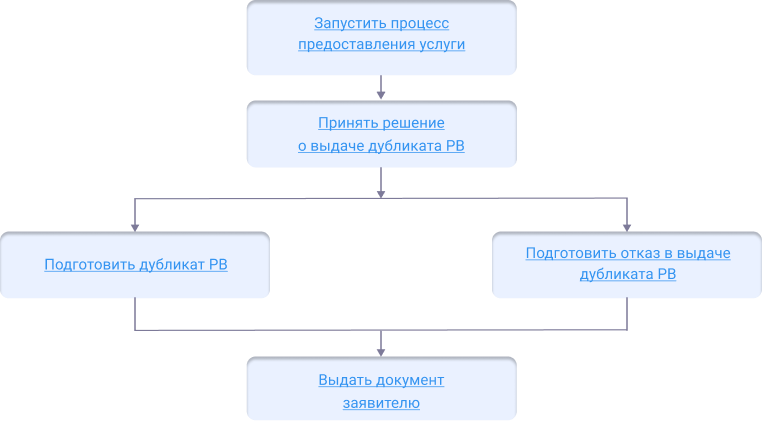
Начать оказание услуги#
Для того чтобы начать оказание услуги, нужно зарегистрировать заявление и создать карточку услуги.
Регистрация заявления.
Если заявитель подал заявление лично:
Откройте карточку заявления, если оно уже было зарегистрировано в Системе.
Создайте карточку заявления и заполните её, если заявления в Системе ещё нет.
Если заявление было получено с портала государственных или муниципальных услуг, то карточка услуги создаётся автоматически. В карточке появится вся полученная от заявителя информация. (См. Работа с заявлениями на предоставление услуг)
Карточка услуги.
Создайте карточку услуги, если она ещё не создавалась.
Откройте карточку услуги, если она уже создана в Системе.
Следующий шаг
Принять решение о выдаче дубликата РВ
Принять решение о выдаче дубликата РВ#
Причина для отказа в выдаче дубликата Разрешения на ввод – направление заявления лицом, не являющимся застройщиком или его представителем.
Следующий шаг
Если причин для отказа нет и все условия подачи заявления были соблюдены, подготавливается дубликат РВ.
Следующий шаг
Подготовить дубликат РВ
Подготовить дубликат РВ#
Дубликат РВ подготавливается с тем же регистрационным номером и указанием того же срока действия, которые были указаны в ранее выданном документе.
Чтобы подготовить к выдаче дубликат Разрешения на ввод:
Откройте карточку Услуга: Выдача дубликата разрешения на ввод.
Найдите и выберите в поле [Результат услуги] ранее подготовленное и выданное заявителю Разрешение на ввод.
Если необходимого документа Разрешения на ввод в Системе нет, то в поле [Результат услуги] создайте новый объект и заполните открывшуюся карточку Разрешение на ввод объекта в эксплуатацию данными ранее выданного РВ.
Если заявление поступило с ЕПГУ, то созданный пользователем положительный результат услуги будет сформирован с предзаполненными полями из содержимого заявления.
Приложите к карточке документа скан-копию подписанного документа Разрешение на ввод объекта в эксплуатацию или архив, содержащий печатную форму документа Разрешение на ввод объекта в эксплуатацию и электронную подпись.
Сохраните карточки.
Следующий шаг
Выдать документ заявителю
Выдать документ заявителю#
Найдите карточку услуги через поиск в таблице, заполните её информацией о завершении. (См. Заполнение карточки услуги)
Разместить в ГИСОГД#
Если в процессе выдачи дубликата РВ был создан новый документ, то его следует разместить в ГИСОГД. (См. Размещение сведений, документов, материалов в ГИСОГД)